Penclic R2 Bedienungsanleitung
Lesen Sie kostenlos die 📖 deutsche Bedienungsanleitung für Penclic R2 (5 Seiten) in der Kategorie Maus. Dieser Bedienungsanleitung war für 25 Personen hilfreich und wurde von 2 Benutzern mit durchschnittlich 4.5 Sternen bewertet
Seite 1/5

1
Welcome to the quick guide.
Penclic Mouse™ combines ergonomically sound
design with modern mouse technology
to bring you unparalleled precision,
comfort and efficiency.
Mouse setup
Remove plastic film from the installed battery. Insert the
Nano-receiver into the USB port, then set the mouse power
switch on the bottom of the mouse to ON. The wireless
connection activates automatically. Driver installation starts
automatically
How to use your Penclic Mouse™
1. Hold Penclic Mouse™ like a pen, the bottom part acts like
a traditional mouse.
2. Let your forearm and your hand rest on a sur face, while
keeping your shoulders relaxed.
3. The pen par can be adjusted to suit specific grips. Fixate
the bottom par t with one hand and rotate the pen to the
preferred angle with the other.
Troubleshooting
www.Penclic.se/troubleshooting
• Make sure your Penclic Mouse™ USB connector is firmly
attached to your computer’s USB port.
• Connect to another USB port.
• Connect to another computer.
• Cursor movement may be effected by ver y
glossy surfaces.
• Check the battery.
• Un-plug and re-plug the receiver.
• When the battery needs charging the LED on the mouse
will show red. When the batter y is fully charged a green
light will be displayed.
Technical specifications
The supported platforms for Penclic Mouse™ are all
operating systems that support HID 1.1. These include
Windows XP or later, Mac OSX version 10.1 or later and most
Linux/BSD flavors. No extra software/driver installation is
needed.
• Operates on almost any surface without any
pad or tablet.
• Implements a 5-button and scroll wheel.
• USB Connection
• AAA 1.2V NiMH Recharging battery (Everyday use last
approximately 3 months before charging is needed).
• Charging via USB.
• LR 03/AAA /1.5V Alkaline None rechargeable battery can
be used. do not recharge.NOTE:
• Energy saving mode starts after 10 min, press a
button to start.
• Wireless reach, minimum 5 metres.
• Dpi setting 800-1200-1600-2400.
NOTE: the dpi setting can be changed by holding in the left
and right button at the same time for 3 sec, the cursor will
move faster for each setting. It will rotate around from 800-
2400 and then go back to low 800. Once the power is shut of
the dpi setting will return to its default setting, 1200 dpi.
Measurements:
Height: 140 mm, Base: 44.1 x 20 mm.
Weight: 41 g
Technical support
Should you require additional technical support with
your Penclic Mouse™, please use our Web site for further
information or contact our support group through e-mail.
Call Technical Support during business hours, central
European time plus one hour.
Contact:
0046 8 544 98 995
contact@penclic.se
EN
Quickguide 1
Snabbguide 2
Rask brukerveiledning 2
Lynvejledning 2
Pikaopas 3
Kurzanleitung 3
Snelstartgids 3
EN
SV
NO
DA
FI
DE
NL
Guida rapida 4
Guide abrégé 4
Guía rápida 4
Consulta Rápida 5
Hızlı kılavuza 5
Γρήγορος οδηγός 5
Penclic Mouse R2™ Quickguide
IT
FR
ES
PT
TR
EL
7
6
1
2
35
4
EN
SV
NO
DA FI DE NL IT EL
TR
PT
ES
FR
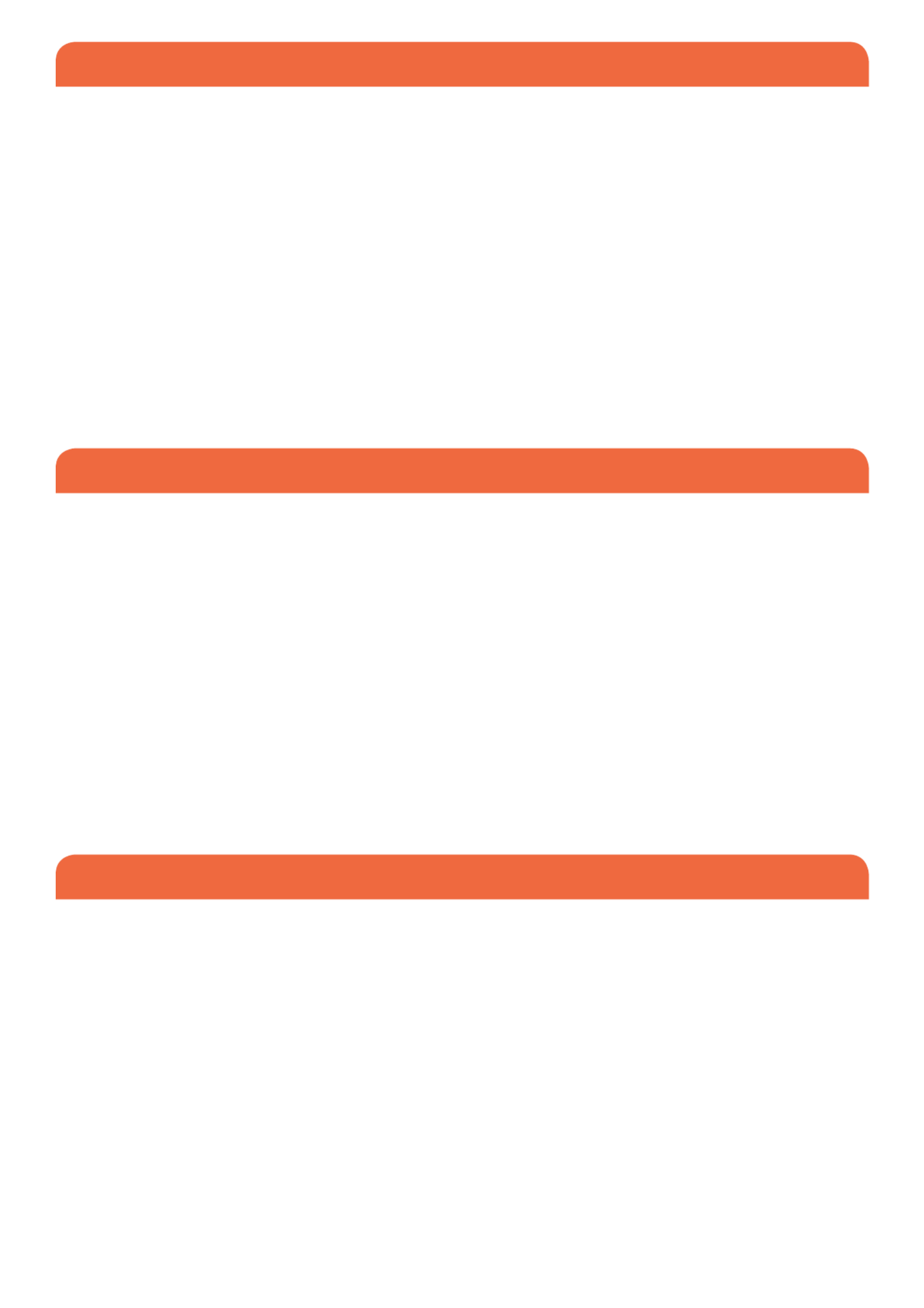
2
NO
SV
Välkommen till snabbguiden.
Penclic Mouse™ kombinerar ergonomisk design
med modern musteknologi och ger dig oöverträffad
precision, komfort och effektivitet.
Installation av musen
Ta bort plastfilmen från det installerade batteriet. Anslut
Nano-mottagaren till USB-ingången och sätt sedan
strömbrytaren på musens undersida på ON. Den trådlösa
anslutningen aktiveras automatiskt. Installationen av
drivrutiner börjar automatiskt.
Så använder du din Penclic Mouse™
1. Håll Penclic Mouse™ som en penna. Den undre delen
fungerar som en traditionell mus.
2. Låt underarmen och handen vila på en yta medan du
håller axlarna avslappnade.
3. Penndelen kan anpassas så att den passar för olika
grepp. Fixera den undre delen med ena handen och vrid
pennan till den vinkel du vill ha med den andra.
Felsökning
www.Penclic.se/troubleshooting
• Se till att Penclic Mouse™ USB-anslutning är väl
ansluten till datorns USB-uttag.
• Anslut musen till ett annat USB-uttag.
Velkommen til introduktionsvejledningen.
Penclic Mouse™ kombinerer ergonomisk design
med moderne museteknologi, hvilket giver dig
uovertruffen præcision, komfort og effektivitet.
Konfiguration af musen
Fjern folien om det installerede batteri. Sæt Nano-
modtageren i USB-porten, og sæt strømkontakten
under musen til ON. Den trådløse forbindelse aktiveres
automatisk. Installationen af driveren begynder automatisk.
Sådan bruger du din Penclic Mouse™
1. Hold Penclic Mouse™ ligesom en kuglepen.
Den nederste del fungerer ligesom en almindelig mus.
2. Lad underarmen og hånden hvile på en overflade, mens
du slapper af i skuldrene.
3. Pennedelen kan justeres til forskellige slags greb.
Hold fast om den nederste del med den ene hånd, og roter
pennen i den ønskede vinkel med den anden hånd.
Fejlfinding
www.Penclic.se/troubleshooting
• Sørg for, at dit USB-stik til Penclic Mouse™ USB sidder
korrekt i din computers USB-port.
• Sæt det i en anden USB-port.
• Sæt det i en anden computer.
Velkommen til en rask brukerveiledning.
Penclic Mouse™ kombinerer ergonomisk riktig
design med moderne mus-teknologi og gir
uovertruffen presisjon, komfort
og effektivitet.
Museoppsett
Fjern plastfolie fra de innsatte batteriene. Sett
Nano-mottakeren inn i USB-porten, og sett deretter
strømbryteren på undersiden av musen til ON. Den trådløse
tilkoblingen aktiveres automatisk. Driverinstallasjonen
starter automatisk.
Hvordan bruker du Penclic Mouse™
1. Hold Penclic Mouse™ som en penn, den nederstedelen
fungerer som en tradisjonell mus.
2. La underarmen og hånden hvile på en overflate,
samtidig som du slapper av i skuldrene.
3. Penn-delen kan tilpasses spesifikke grep. Hold den
nederste delen fast med den ene hånden, og roter pennen
til ønsket vinkel med den andre.
Feilsøking
www.Penclic.se/troubleshooting
• Sørg for at USB-kontakten til Penclic Mouse™er godt
tilkoblet datamaskinens USB-port.
• Anslut musen till en annan dator.
• Pekarens rörelser kan påverkas av blanka ytor.
• Kontrollera batteriet.
• Koppla ur och koppla in mottagaren.
• När batteriet behöver laddas lyser LED-lampan på
musen rött. När batteriet är fulladdat lyser
ett grönt ljus.
Tekniska specifikationer
De plattformar som stöds för Penclic Mouse™ är alla
operativsystem med stöd för HID 1.1. Bland dessa finns
Windows XP eller senare, Mac OSX version 10.1 eller senare
och de flesta Linux/BSD-versioner. Inga extra program/
drivrutiner behövs.
• Fungerar på nästan vilken yta som helst utan matta
eller underlägg.
• Innehåller fem knappar och ett scrollningshjul.
• USB-anslutning.
• AAA 1,2V NiMH uppladdningsbart batteri (kan användas
varje dag i cirka 3 månader innan laddning behövs).
• Laddning via USB.
• LR 03/AAA/1,5V Alkaline None återladdningsbart
batteri kan användas. Får ej återladdas.OBS!
• Energisparläget börjar efter 10 minuter. Tryck på en
knapp för att börja.
• Trådlös räckvidd minst 5 meter.
• Markørens bevægelser kan blive påvirket af meget
blanke overflader.
• Kontroller batteriet.
• Tag modtageren ud, og sæt den i igen. Når batteriet skal
oplades, lyser dioden på musen rødt. Når batteriet er
helt opladet, lyder dioden grønt.
Technical specifications
The supported platforms for Penclic Mouse™ are all
operating systems that support HID 1.1. These include
Windows XP or later, Mac OSX version 10.1 or later and most
Linux/BSD flavors. No extra software/driver installation is
needed.
• Operates on almost any surface without any
pad or tablet.
• Implements a 5-button and scroll wheel.
• USB Connection
• AAA 1.2V NiMH Recharging battery (Everyday use last
approximately 3 months before charging is needed).
• Charging via USB.
• LR 03/AAA/1.5V Alkaline None rechargeable battery
can be used. do not recharge.NOTE:
• Energy saving mode starts after 10 min, press a
button to start.
• Wireless reach, minimum 5 metres.
• Dpi setting 800-1200-1600-2400.
• Koble til en annen USB-port.
• Koble til en annen datamaskin.
• Markørbevegelse kan aktiveres ved bruk på svært
blanke flater.
• Sjekk batteriet.
• Koble fra og retilkoble mottakeren.
• Når batteriet må lades vil LED-lampen på musen vise
rødt. Når batteriet er fulladet lyser lampen grønt.
Tekniske spesifikasjoner
Plattformer som støtter Penclic Mouse™ er alle
operativsystemer som støtter HID 1.1. Dette omfatter bl.a.
Windows XP eller nyere, Mac OSX versjon 10.1 eller nyere, og
de fleste Linux-/BSD-varianter. Ingen ekstra programvare/
driverinstallasjon er nødvendig.
• Fungerer på nesten alle overflater uten
matte eller tavle.
• Har innbygget en 5-funksjonsknapp og et rullehjul.
• USB-tilkobling.
• AAA 1,2 V NiMH oppladbare batterier (varer i ca 3
måneder ved daglig bruk før lading er nødvendig).
• Lading via USB.
• LR 03/AAA/1.5V ikke-oppladbare alkaline batterier kan
brukes. Ikke lad opp igjen.MERK:
• Sparemodus starter etter 10 min, trykk en knapp
for å starte.
• Dpi-inställning, 800-1200-1600-2400.
OBS! Dpi-inställningen kan ändras genom att vänster och
höger knapp hålls inne samtidigt i 3 sekunder. Pekaren rör
sig snabbare för varje inställning. Den kommer att snurra
från 800-2400 och sedan gå tillbaka till låga 800.
När strömmen har stängts av går dpi-inställningen tillbaka
till standardinställningen, 1200 dpi.
Mått:
Höjd: 140 mm. Bas: 44,1 x 20 mm.
Vikt: 41 g
Teknisk support
Om du behöver mer teknisk support för din Penclic Mouse™
kan du använda vår webbsida för ytterligare information
eller kontakta vår supportgrupp via e-post.
Ring Teknisk support på kontorstid, centraleuropeisk tid
plus en timme.
Kontakt:
0046 8 544 98 995
contact@penclic.se
NOTE: the dpi setting can be changed by holding in the left
and right button at the same time for 3 sec, the cursor will
move faster for each setting. It will rotate around from 800-
2400 and then go back to low 800. Once the power is shut of
the dpi setting will return to its default setting, 1200 dpi.
Measurements:
Height: 140 mm, Base: 44.1 x 20 mm.
Weight: 41 g
Technical support
Should you require additional technical support with
your Penclic Mouse™, please use our Web site for further
information or contact our support group through e-mail.
Call Technical Support during business hours, central
European time plus one hour.
Contact:
0046 8 544 98 995
email: contact@penclic.se
• Trådløs rekkevidde, minimum 5 meter.
• Dpi-innstilling 800-1200-1600-2400.
MERK: dpi-innstillingen kan endres ved å holde venstre og
høyre knapp inn samtidig i 3 sekunder, markøren vil flytte
seg raskere for hver innstilling. Den vil rotere rundt fra
800-2400, og deretter gå tilbake til 800. Når strømmen slås
av, går dpi-innstillingen tilbake til standardinnstillingen,
1200 dpi.
Mål:
Høyde: 140 mm, Base: 44,1 x 20 mm.
Vekt: 41 g
Teknisk støtte
Ønsker du mer teknisk støtte til Penclic Mouse™, kan du
finne ytterligere informasjon på nettsidene våre, eller ta
kontakt med vår support via e-post.
Ring teknisk støtte i vanlig arbeidstid.
Kontakt:
0046 8 544 98 995
contact@penclic.se
DA

3
DE
FI
Tervetuloa käyttämään pikaopasta.
Penclic Mouse™ on ainutlaatuisen tarkka, mukava
ja tehokas hiiri, jossa yhdistyy miellyttävä,
ergonominen muoto ja nykyaikainen tekniikka.
Hiiren asennus
Poista muovikalvo asennetusta paristosta. Asenna Nano-
vastaanotin USB-porttiin ja aseta sitten hiiren pohjassa
oleva virtaky tkin ON-asentoon. Langaton liitäntä aktivoituu
automaattisesti. Ohjaimen asennus käynnistyy automaat-
tisesti.
Penclic Mouse™-hiiren käyttö
1. Pidä Penclic Mouse™ -hiirtä kädessä kuten kynää.
Pohjaosa toimii perinteisen hiiren tavoin.
2. Anna kyynärvarren ja käden levätä alustalla ja pidä
olkapäät rentoina.
3. Kynäosa voidaan säätää sopimaan erilaisiin otteisiin. Pidä
pohjaosasta kiinni toisella kädellä ja kierrä kynä haluamaasi
kulmaan toisella kädellä.
Vianetsintä
www.Penclic.se/troubleshooting
• Varmista, että Penclic Mouse™ -hiiren USB-liitin on
asennettu huolellisesti tietokoneen USB-porttiin.
• Kytke toiseen USB-porttiin.
Welkom bij de Snelstartgids.
De Penclic Mouse™ koppelt een ergonomisch
ontwerp aan hypermoderne muistechnologie
en biedt ongeëvenaarde precisie, efficiëntie en
comfort.
De muis installeren
Verwijder de plastic folie van de geïnstalleerde batterij.
Plaats de Nano-ontvanger in de USB-poort van de computer
en zet de aan/uit-schakelaar aan de onderkant van de
muis A AN. De draadloze verbinding wordt automatisch
geactiveerd. Het stuurprogramma wordt automatisch
geïnstalleerd.
Werken met uw Penclic Mouse™
1. Houd de Penclic Mouse™ vast als een pen. Het
onderste gedeelte werkt als een traditionele muis.
2. Laat uw onderarm en uw hand op het bureaublad
rusten en zorg dat uw schouders ontspannen blijven.
3. Het pengedeelte kan worden aangepast aan de gewenste
greep. Houd het onderste deel van de muis met één hand
vast terwijl u de pen met de andere hand in de gewenste
stand brengt.
Problemen oplossen
www.Penclic.se/troubleshooting
• Controleer of de USB-connector van de Penclic Mouse™
correct is aangesloten op de USB-poort
Willkommen zur Kurzanleitung.
Die Penclic Mouse™ kombiniert ergonomisch
ausgereiftes Design mit moderner Maus-
Technologie, um Präzision, Komfort undEffizienz,
bereitzustellen, die unvergleichlich sind.
Maus-Installation
Kunststoff-Folie von der installierten Maus entfernen. Den
Nano-Empfänger in den USB-Anschluss stecken und dann
den Maus-Netzschalter an der Unterseite der Maus auf
EIN stellen. Die drahtlose Verbindung wird automatisch
aktiviert. Die Treiber-Installation wird automatisch
gestartet.
Verwendung der Penclic Mouse™
1. Halten Sie die Penclic Mouse™ wie einen Stift, der untere
Teil verhält sich wie eine herkömmliche Maus.
2.Lassen Sie Ihren Unterarm und Ihre Hand auf einer
Fläche ruhen und halten Sie Ihre Schultern entspannt.
3. Der Stift-Teil lässt sich auf spezielle Greifarten einstellen.
Halten Sie den unteren Teil mit einer Hand fest und drehen
Sie den Stift mit der anderen in den gewünschten Winkel.
Fehlerbehebung
www.Penclic.se/troubleshooting
• Sicherstellen, dass der USB-Stecker Ihrer Penclic
Mouse™ fest im USB-Anschluss steckt.
• An einen anderen USB-Anschluss anschließen.
• Kytke toiseen tietokoneeseen.
• Erittäin kiiltävät pinnat voivat vaikuttaa
osoittimen liikkeisiin.
• Tarkista akku.
• Irrota vastaanotin ja kytke se uudelleen.
• Akku on
ladattava, kun hiiren merkkivalo on punainen. Vihreä
valo sytty y, kun akku on latautunut täyteen.
Tekniset tiedot
Penclic Mouse™ -hiiri toimii kaikissa HID 1.1
-yhteensopivissa käyttöjärjestelmissä. Näihin kuuluvat
Windows XP tai uudempi, Mac OS X -versio 10.1 tai uudempi
sekä useimmat Linux- ja BSD-jakelut. Muita ohjelmisto- tai
ohjainasennuksia ei tarvita.
• Toimii lähes kaikilla alustoilla ilman hiirimattoa.
• Sisältää viisi painiketta ja vieritysrullan.
• USB-liitäntä.
• AAA-kokoinen 1,2 V:n NiMH-akku (lataus kestää
jokapäiväisessä käytössä noin kolme kuukautta).
• Lataus USB:n kautta.
• Myös ei-ladattavaa LR 03-/AAA-kokoista 1,5 V:n
alkaliparistoa voidaan käyttää. älä lataa HUOMAA:
Tavallisia paristoja.
• Virransäästötila kytkeytyy 10 minuutin kuluttua.
Käynnistä painamalla painiketta. Langattoman mallin.
• Langattoman laitteen kantama on vähintään viisi metriä.
van de computer.
• Probeer de USB-connector op een andere USB-poort
aan te sluiten.
• Probeer de USB-connector op een andere
computer aan te sluiten.
• De beweging van de muisaanwijzer kan nadelig worden
beïnvloed door sterk glanzende oppervlakken.
• Controleer de batterij.
• Verwijder de ontvanger en plaats deze vervolgens weer
terug.
• Als de batterij opgeladen moet worden, brandt
het rode LED-lampje op de muis. Als de batterij volledig
opgeladen is, brandt er een groen lampje.
Technische specificaties
De Penclic Mouse™ is geschikt voor alle
besturingssystemen die USB HID 1.1 ondersteunen.
Dit geldt voor Windows XP en latere Windows-versies,
Mac OS X versie 10.1 of later en de meeste Linux- en BSD-
varianten. Er hoeft geen speciale software of een extra
stuurprogramma te worden geïnstalleerd.
• Werkt op vrijwel elk oppervlak zonder muismat
of tablet.
• Fungeert als vijfknopsmuis met scrollwiel.
• Aansluiting via USB.
• AAA 1,2V NiMH oplaadbare batterij (bij normaal
gebruik moet de batterij na circa 3 maanden opnieuw
worden opgeladen).
• An einen anderen Computer anschließen.
• Eine Cursorbewegung kann durch stark glänzende
Ober flächen erfolgen.
• Batterie überprüfen.
• Empfänger herausziehen und erneut einstecken.
• Bei Ladebedarf der Batterie erscheint an der Maus eine
rote LED-Anzeige. Wenn die Batterie voll aufgeladen ist,
erscheint eine grüne Lichtanzeige.
Technische spezifikationen
Die unterstützten Plattformen für die Penclic Mouse™
sind alle Betriebssysteme, die HID 1.1 unterstützen. Dazu
gehören Windows XP oder höher, Mac OSX Version 10.1 oder
höher und die meisten Linux/BSD-Varianten. Zusätzliche
Software-/Treiber-Installationen sind nicht erforderlich.
• Arbeitet auf nahezu jeder Ober fläche ohne Pad
oder Tablet.
• Implementier t eine 5-Tastenmaus und Scrollrad.
• USB-Verbindung.
• AAA 1.2V NiMH-aufl adbare Batterie (Aufladen bei
täglicher Verwendung nach 3-monatiger Benutzung
erforderlich).
• Ladevorgang durch USB.
• LR 03/AAA/1.5V nicht aufladbare Alkaline- Batterie kann
verwendet werden. HINWEIS: NICHT AUFLADEN
• Energiesparbetrieb beginnt nach 10 Minuten, zum.
• Starten beliebige Taste drücken.
• Dpi-Einstellung drahtlos 800-1200-1600-2400.
• Langattoman mallin. DPI-asetukset ovat
800, 1200, 1600 ja 2400.
HUOMA A: DPI-asetusta voidaan muuttaa pitämällä ykkös- ja
kakkospainiketta painettuina yhtä aikaa kolmen sekunnin
ajan. Osoitin liikkuu nopeammin kunkin asetuskerran
jälkeen. A setus vaihtelee välillä 800–2 400 ja palaa sitten
takaisin 800:aan. Kun virta katkaistaan, DPI-asetus palaa
1 200 DPI:n oletusasetukseen. Katso kuvaa.
Mitat:
Korkeus: 140 mm, alusta: 44,1 × 20 mm.
Paino: 41 g.
Tekninen tuki
Lisätietoja ja teknistä tukea Penclic Mouse™ -hiiren
käytöstä saa Internet-sivustoltamme tai ottamalla yhteyden
tukihenkilöihimme sähköpostitse.
Teknisen tuen puhelinpalvelu toimii toimistoaikana (Keski-
Euroopan aika yksi tunti).
Yhteystiedot:
0046 8 544 98 995
contact@penclic.se
• Opladen via USB - zie afbeelding.
• AAA 1,5V Alkaline (LR03) niet-oplaadbare batterijen
kunnen als alternatief worden gebruikt. NIET- LET OP:
OPLAADBARE BATTERIJEN NOOIT OPLADEN
• Na 10 min. wordt de energiespaarstand geactiveerd.
Druk op een knop om verder te werken.
• Draadloos bereik is minimaal 5 meter.
• Muisresolutie: 800-1200-1600-2400 DPI.
OPMERKING: De resolutie kan worden ingesteld door
de linker- en rechterknop gedurende 3 seconden beide
ingedrukt te houden. De muisaanwijzer beweegt sneller over
het scherm bij een hogere muisresolutie. Als u vanuit 2400
DPI opnieuw de beide knoppen indrukt, keert de resolutie
terug naar 800 DPI. Na uitschakeling wordt de resolutie
ingesteld op de standaardwaarde (1200 DPI). – zie afbeelding
Afmetingen:
Hoogte: 140 mm, voet: 44,1 x 20 mm.
Gewicht: 41 g
Technische ondersteuning
Als u technische ondersteuning nodig hebt voor uw Penclic
Mouse™, bezoekt u onze website voor meer informatie of
neemt u contact op met onze helpdesk. U kunt de helpdesk
bellen tijdens kantooruren (Centraal-Europese tijd +1 uur).
Contact:
0046 8 544 98 995
contact@penclic.se
HINWEIS: Die Dpi-Einstellung kann geändert werden, indem
man 3 Sekunden lang gleichzeitig die linke und rechte
Taste drückt, wodurch sich der Cursor mit jeder Einstellung
schneller bewegt. Er dreht sich im Bereich von 800-2400
und geht dann zurück auf langsame 800. Wenn der Strom
heruntergefahren ist, geht die dpi-Einstellung zurück auf die
Standardeinstellung von 1200 dpi.
Abmessungen:
Höhe: 140 mm, unterer Teil: 44,1 x 20 mm.
Gewicht: 41 g
Technischer support
Wenn Sie für Ihre Penclic Mouse™ zusätzliche technische
Unterstützung benötigen, verwenden Sie bitte unsere
Website für weitere Informationen oder wenden Sie sich per
E-Mail an unsere Supportgruppe.
Anruf beim technischen Support zu den Geschäftszeiten,
MEZ plus eine Stunde.
Kontakt:
0046 8 544 98 995
contact@penclic.se
NL
Produktspezifikationen
| Marke: | Penclic |
| Kategorie: | Maus |
| Modell: | R2 |
Brauchst du Hilfe?
Wenn Sie Hilfe mit Penclic R2 benötigen, stellen Sie unten eine Frage und andere Benutzer werden Ihnen antworten
Bedienungsanleitung Maus Penclic

11 August 2024

10 August 2024

10 August 2024
Bedienungsanleitung Maus
- Maus 3M
- Maus A4Tech
- Maus Acer
- Maus Anker
- Maus Approx
- Maus Asus
- Maus BeeWi
- Maus BenQ
- Maus Connect IT
- Maus Corsair
- Maus Cougar
- Maus Exibel
- Maus Gembird
- Maus Genius
- Maus Gigabyte
- Maus Gyration
- Maus Hama
- Maus HP
- Maus HyperX
- Maus KeepOut
- Maus Kensington
- Maus Lexibook
- Maus LogiLink
- Maus Logitech
- Maus Mad Catz
- Maus Manhattan
- Maus Maxxter
- Maus Medion
- Maus Microsoft
- Maus Nacon
- Maus Nedis
- Maus NGS
- Maus Niceboy
- Maus Philips
- Maus Rapoo
- Maus Roccat
- Maus Saitek
- Maus Sandberg
- Maus Seal Shield
- Maus Sharkoon
- Maus SilverCrest
- Maus Speedlink
- Maus SteelSeries
- Maus Sweex
- Maus T'nB
- Maus Targus
- Maus Trust
- Maus Typhoon
- Maus Verbatim
- Maus Watson
- Maus Zalman
- Maus LG
- Maus Buffalo
- Maus CSL
- Maus Eminent
- Maus ISY
- Maus Denver
- Maus König
- Maus MarQuant
- Maus Renkforce
- Maus Vivanco
- Maus Xiaomi
- Maus Livoo
- Maus Cherry
- Maus Icy Box
- Maus Dell
- Maus LC-Power
- Maus Lenovo
- Maus MSI
- Maus Acme
- Maus Razer
- Maus Logik
- Maus Adj
- Maus Genesis
- Maus Cooler Master
- Maus NZXT
- Maus SilverStone
- Maus Thermaltake
- Maus Bakker Elkhuizen
- Maus Ednet
- Maus KeySonic
- Maus Kogan
- Maus Energy Sistem
- Maus Conceptronic
- Maus EVOLVEO
- Maus I-Tec
- Maus SPC
- Maus Digitus
- Maus Mediacom
- Maus Tracer
- Maus BlueBuilt
- Maus Defender
- Maus Wortmann AG
- Maus Speed-Link
- Maus Ducky
- Maus Sven
- Maus Vorago
- Maus X9 Performance
- Maus Krom
- Maus Gamesir
- Maus INCA
- Maus IRIS
- Maus Media-tech
- Maus Sanwa
- Maus Steren
- Maus BakkerElkhuizen
- Maus Alienware
- Maus Man & Machine
- Maus Siig
- Maus Best Buy
- Maus Ozone
- Maus Iogear
- Maus Konix
- Maus Mitsai
- Maus Kunft
- Maus ModeCom
- Maus Mousetrapper
- Maus NPLAY
- Maus XPG
- Maus Natec
- Maus Posturite
- Maus Adesso
- Maus ThunderX3
- Maus V7
- Maus GMB Gaming
- Maus Equip
- Maus Raidsonic
- Maus Satechi
- Maus NOX
- Maus Xcellon
- Maus Fractal Design
- Maus Hamlet
- Maus UGo
- Maus Mars Gaming
- Maus Vakoss
- Maus Perixx
- Maus Savio
- Maus Vultech
- Maus Contour Design
- Maus ENDORFY
- Maus TEKLIO
- Maus Canyon
- Maus Keychron
- Maus R-Go Tools
- Maus Evoluent
- Maus Humanscale
- Maus G-Cube
- Maus White Shark
- Maus IOPLEE
- Maus Swiftpoint
- Maus 3Dconnexion
- Maus Xtrfy
- Maus Micro Innovations
- Maus Goldtouch
- Maus Silver Eagle
- Maus Sygonix Connect
- Maus Kondator
- Maus Spartan Gear
- Maus Raspberry Pi
- Maus Urban Factory
- Maus CoolerMaster
- Maus Bluestork
- Maus Balam Rush
Neueste Bedienungsanleitung für -Kategorien-

15 Oktober 2024

15 Oktober 2024

14 Oktober 2024

12 Oktober 2024

11 Oktober 2024

9 Oktober 2024

7 Oktober 2024

7 Oktober 2024

7 Oktober 2024

6 Oktober 2024